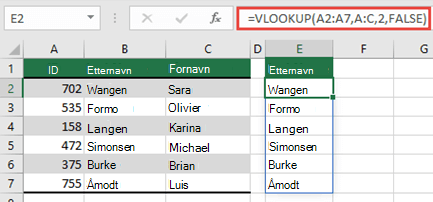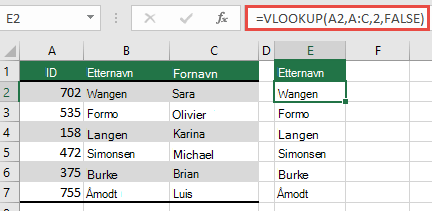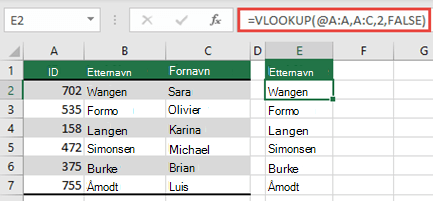Den nedsatte matriseformelen du prøver å skrive inn, strekker seg utover regne ark området. Prøv på nytt med et mindre område eller matrise.
I følgende eksempel kan du ved å flytte formelen til celle F1 løse feilen, og formelen vil flyte inn på riktig måte.
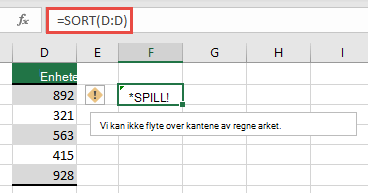
Vanlige årsaker: fullstendige Kol onne referanser
Det finnes ofte feil gjenkjent metode for å opprette Finn. rad -formler ved å angi lookup_value -argumentet. Før dynamisk array -kompatibel Excel, betraktes bare verdien i samme rad som formelen, og eventuelle andre ignoreres, som Finn. rad forventet bare én enkelt verdi. Med innføringen av dynamiske matriser blir alle verdiene som er gitt til lookup_value, vurdert. Dette betyr at hvis en hel kolonne er gitt som lookup_value-argumentet, vil Excel prøve å slå opp alle 1 048 576-verdier i kolonnen. Når det er ferdig, vil det prøve å flyte dem over i rute nettet, og det er svært sannsynlig at slutten på rute nettet blir resultatet av en #SPILL! feil.
Når du for eksempel plasserer den i celle E2 som i eksemplet nedenfor, vil formelen = Finn. rad (A:A; A:C; 2; USANN) tidligere bare slå på IDen i celle a2. I en dynamisk matrise Excel vil imidlertid formelen føre til en #SPILL! feil fordi Excel slår opp i hele kolonnen, returnerer 1 048 576 resultater og trykker på slutten av Excel-rutenettet.
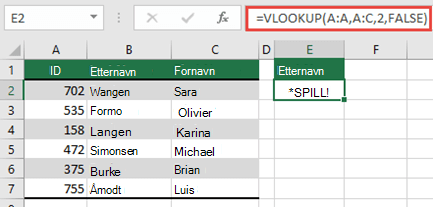
Det er tre enkle måter å løse dette problemet på:
|
# |
Fremgangsmåte |
Formel |
|---|---|---|
|
1 |
Bare referer til oppslags verdiene du er interessert i. Denne formel stilen vil returnere en dynamisk matrise, men fungerer ikke med Excel- tabeller.
|
= Finn. rad (a2: A7; A:C; 2; USANN) |
|
2 |
Bare referer til verdien i samme rad, og kopier deretter formelen ned. Denne tradisjonelle formel stilen fungerer i tabeller, men returnerer ikke en dynamisk matrise.
|
= Finn. rad (a2; A:C; 2; USANN) |
|
3 |
Be om at Excel utfører implisitt skjærings punkt ved hjelp av @-operatoren, og deretter kopierer formelen ned. Denne formel stilen fungerer i tabeller, men returnerer ikke en dynamisk matrise.
|
= Finn. rad (@A: A, A:C; 2; USANN) |
Trenger du mer hjelp?
Du kan alltid spørre en ekspert i Excel tekniske fellesskap, få støtte i Svar-fellesskapet eller foreslå en ny funksjon eller forbedring på Excel User Voice.